Како надоградити на нови иПад
Шта треба знати
- Отвори Подешавања на старом иПад-у. Славина твоје име на врху левог панела. Изаберите иЦлоуд > иЦлоуд Бацкуп.
- Померите клизач поред иЦлоуд Бацкуп до на положај. Славина Направите резервну копију одмах.
- Укључите нови иПад. Изаберите Вратите из резервне копије током процеса иницијализације. Пријавите се са својим Аппле ИД-ом и изаберите резервну копију.
Овај чланак објашњава како да направите резервну копију старог иПад-а и вратите ту резервну копију на нови иПад. Такође покрива како да избришете своје информације са иПад-а.
Најбржи начин да надоградите свој иПад
Иако је примамљиво да извадите тај сјајни нови иПад и почнете да се играте са њим, прва ствар коју треба да урадите је да направите резервну копију старог. иПад би требало да редовно прави резервне копије иЦлоуд, али је добра идеја да направите резервну копију непосредно пре надоградње на нови таблет. Затим можете вратити ту резервну копију на свој нови иПад.
-
Отвори Подешавања апликацију на вашем иПад-у.
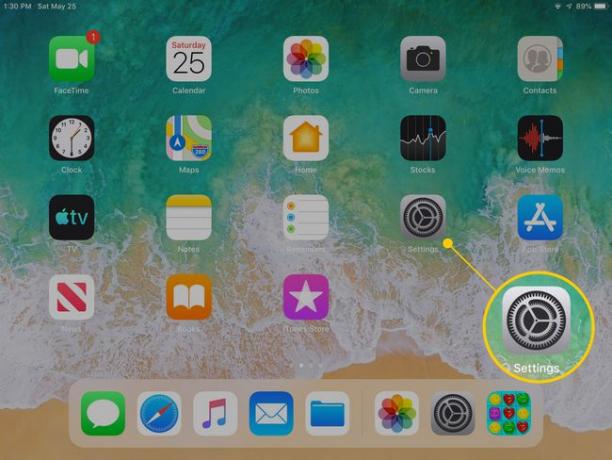
-
Додирните своје име на левој страни екрана.

-
Славина иЦлоуд.

-
Славина иЦлоуд Бацкуп.
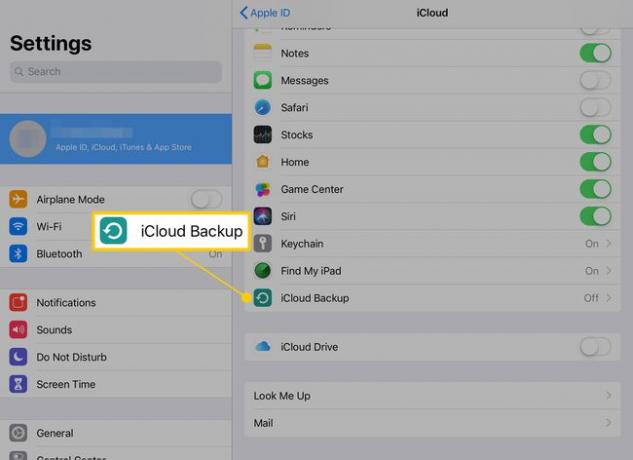
-
Додирните клизач поред иЦлоуд Бацкуп до на (зелена).
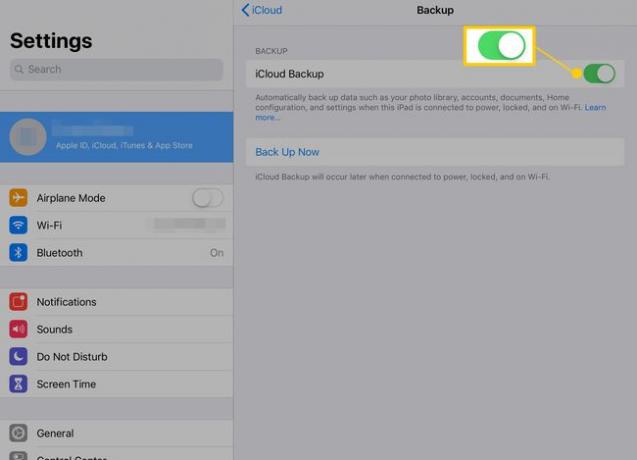
-
Када је ова опција укључена, ваш иПад ће аутоматски направити резервну копију ако је закључан, прикључен и Ви-Фи је доступан. Да бисте ручно направили резервну копију, додирните Направите резервну копију одмах.
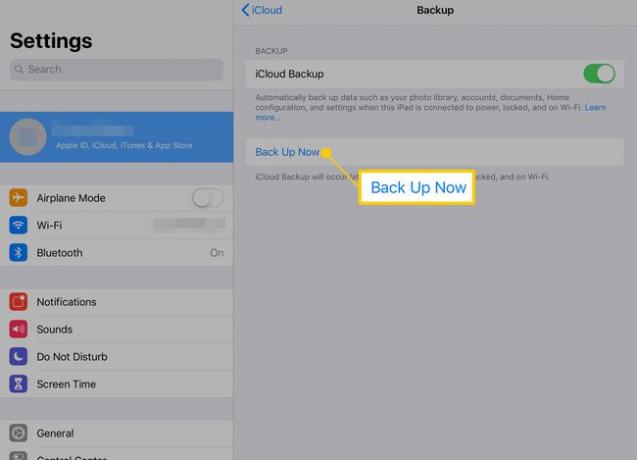
иПад ће вам дати процену колико дуго ће прављење резервне копије трајати.
Након прављења резервне копије, можете започети процес подешавања на новом иПад-у. Аппле је ово уградио у почетно подешавање.
Након што се пријавите на своју Ви-Фи мрежу, током процеса иницијализације бићете упитани да ли желите да вратите свој иПад из резервне копије, да га подесите као нови иПад или надоградите са Андроид-а. Изабери Вратите из резервне копије и пријавите се на свој Аппле ИД.
Видећете листу сваке резервне копије коју сте направили, заједно са датумом и временом када сте их направили. Можете користити ове информације да бисте потврдили да бирате исправну резервну датотеку.
Обнављање из резервне копије је процес из два дела. иПад враћа податке и подешавања, а затим апликације и музику.
Да ли уопште желите да вратите свој иПад?
Док користите свој иПад, може се напунити апликацијама. Ако имате странице и странице апликација које више не користите, можда бисте желели да размислите о томе да почнете од нуле.
Све док се пријавите на исти Аппле ИД/иЦлоуд налог, можете приступити информацијама које сте направили резервну копију у облаку. Такође можете доћи до било ког документа сачуваног на иЦлоуд Дриве. Апликације као што је Еверноте такође чувају документе у облаку, тако да можете доћи до њих са било ког уређаја са интернет везом.
Када купите апликацију, можете преузмите га поново на било ком новом уређају. Апп Сторе чак има и листа „претходно купљених“. који вам показује све што сте инсталирали у прошлости.
Можете да подесите свој иПад као нови, а затим да га вратите из раније резервне копије ако се предомислите. Или, да почнем испочетка касније:
Отвори Подешавања.
-
Славина Генерал.

-
Славина Ресетовање.
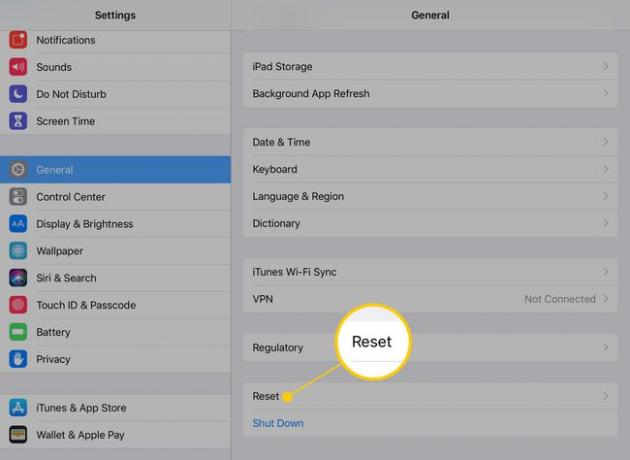
-
Славина Обришите сав садржај и подешавања.
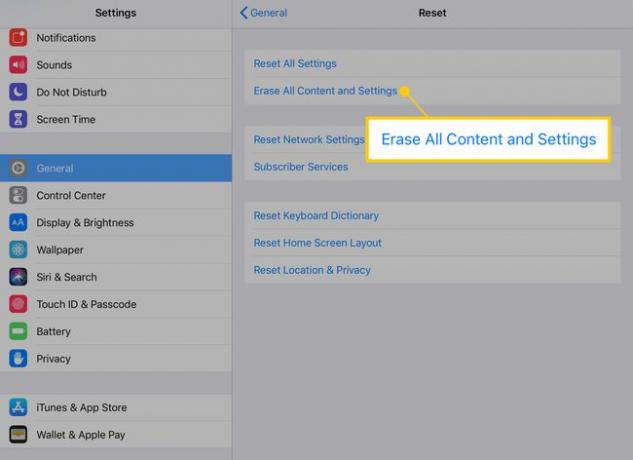
Потврдите свој избор. И даље можете да вратите свој иПад из резервне копије у облаку чак и ако све избришете.
Шта да радите са својим старим иПад-ом?
Многи људи надограђују на нови уређај са идејом да ће стари хардвер поделити неке од трошкова. Најлакши начин да платите део вашег новог иПад-а је да продати твој стари преко а траде-ин програм. Већина програма за замену неће добити пуну вредност за ваш уређај.
Алтернативе су онлајн пијаце као што су Цраигслист, еБаи и Фацебоок Маркетплаце. Такође можете да проверите Апп Сторе за мање популарне продајне платформе.
